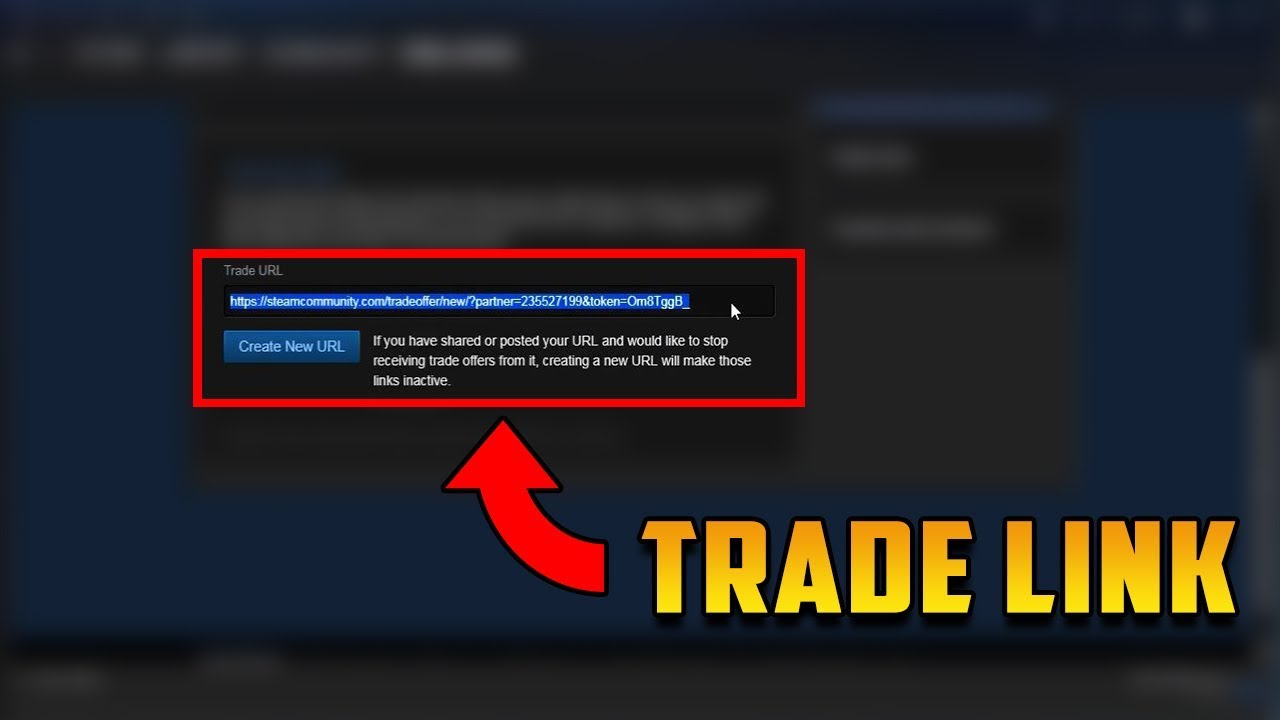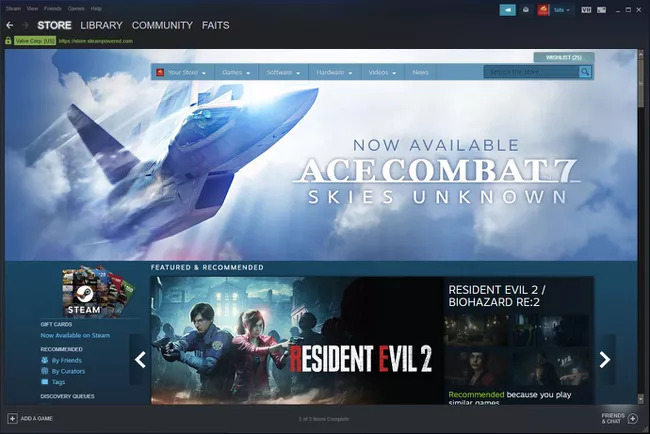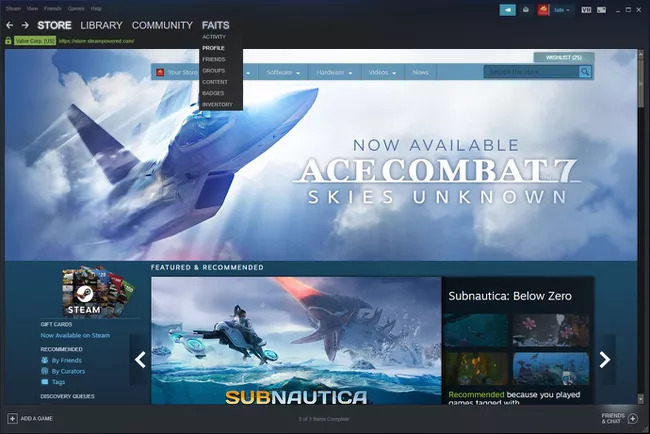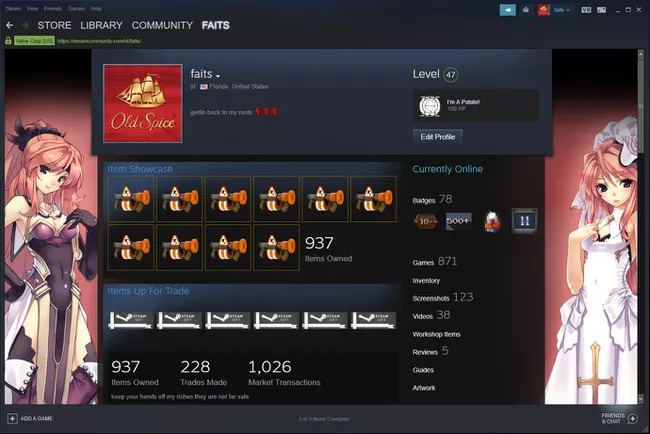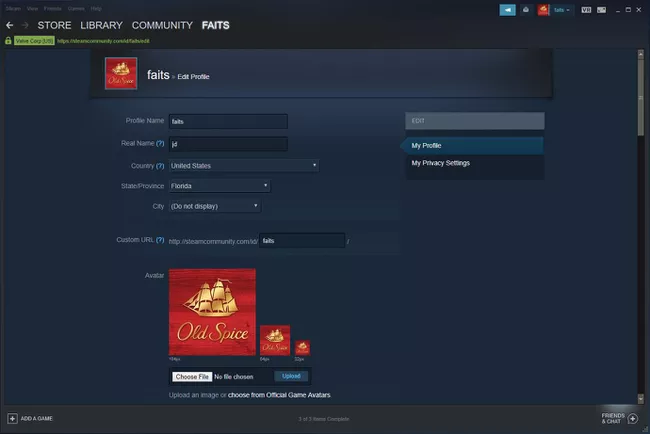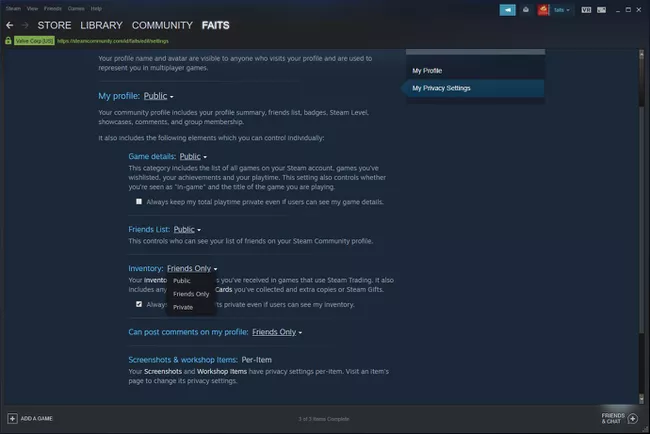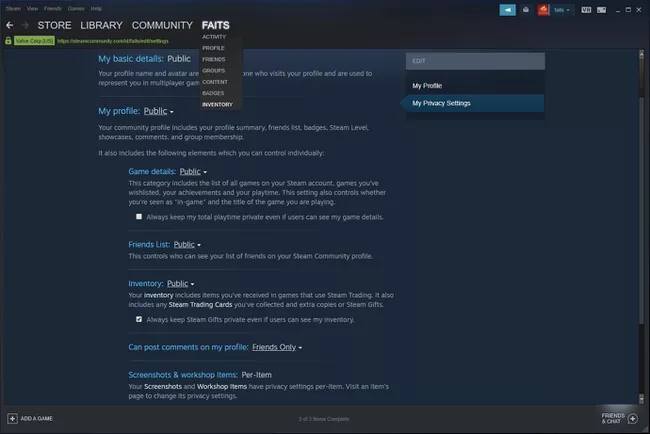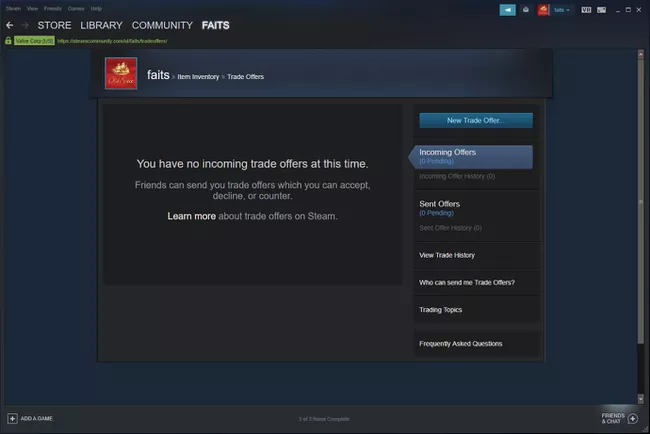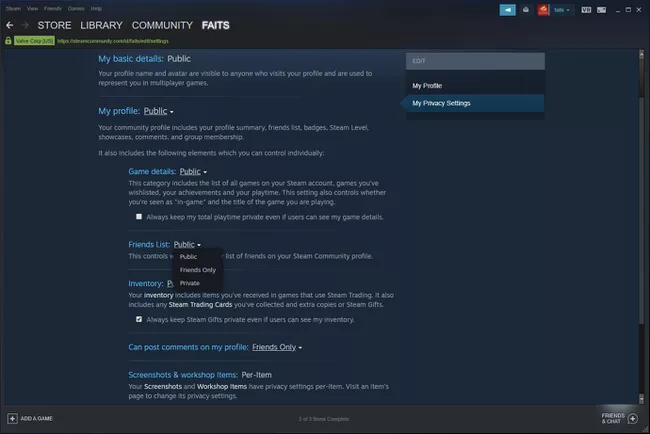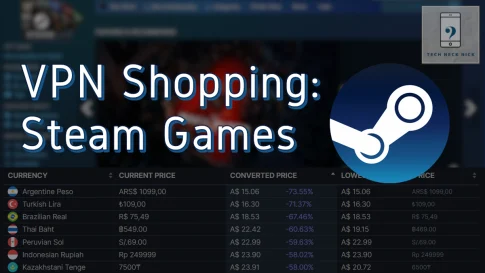Steamは、 Windows、MacOS、およびLinux上のゲームのデジタル ストアフロントであり、オンラインで友達とゲームをプレイすることもできます。
Steam アカウントには、スキンや武器などのゲーム内アイテムと未使用の完全なゲームのコピーの両方を含むインベントリが関連付けられています。
Steam 取引URLがあれば、これらのインベントリ アイテムを、追加した友人、見知らぬ人、さらにはサードパーティの取引サイトと取引することができます。
ページコンテンツ
Steam トレード URL とは?
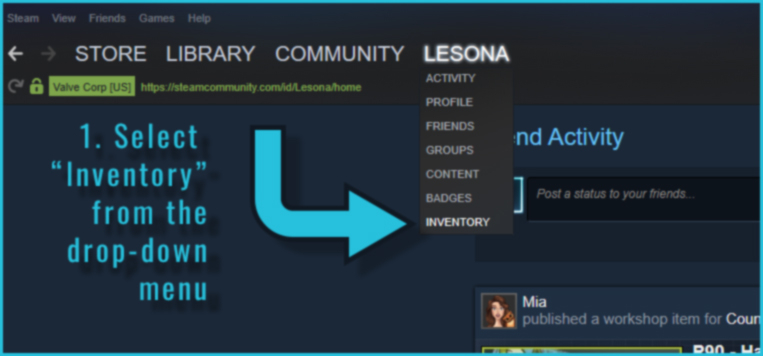
Steam トレード URL は、人々が Steam インベントリと送信されたトレード リクエストを表示するために使用できる固有のリンクです。このリンクへのアクセスを制御し、他のユーザーが在庫を表示できるかどうかも制御します。
Steam トレード URL を機能させるには、まず Steam のプライバシー設定を変更して、他の人があなたのインベントリを閲覧できるようにする必要があります。インベントリをプライベートに設定して、誰にも見られないようにしたり、友達だけに見せたりすることができます。
見知らぬ人やサードパーティの取引 Web サイトがあなたの Steam 取引 URL を使用できるようにしたい場合は、Steam のプライバシー設定を変更して、一般の人々があなたのインベントリを表示し、取引リクエストを送信できるようにする必要があります。
Steam トレード URL を教えても安全ですか?
Steam トレード URL の提供は完全に安全です。一般の人があなたの Steam インベントリを閲覧できるようにすると、彼らはあなたが所有しているものを見たり、トレード リクエストを送信したりできますが、不公平だと思われるものや不快に感じるものは拒否または無視できます。
Steam トレード URL を提供する前に、Steam ガードで Steam アカウントを保護することをお勧めします。誰かがあなたの Steam インベントリで欲しいものを見つけて、あなたのアカウントを盗んで取引せずにアイテムを手に入れようとする可能性がわずかにあります。
Steam ガードを有効にすると、パスワードを推測したりフィッシングしたりするだけで、誰もあなたのアカウントを盗むことができなくなります.
Steam トレードリクエストを有効にする方法
Steam 取引 URL を取得して送信する前に、Steam 取引リクエストを有効にする必要があります。これは、Steam のプライバシー設定を変更して一般ユーザーが Steam インベントリを表示できるようにする簡単なプロセスです。
-
Steamを 開くか、steamcommunity.comに移動します。

steamcommunity.com の Web サイトは機能的には Steam アプリと同じであるため、どちらを使用してもかまいません。
-
ユーザー名を クリックまたはタップし、ドロップダウン メニューの [プロフィール] をクリックまたはタップします。

-
[プロファイル の編集] ボタンをクリックまたはタップします。

-
[マイ プライバシー設定] をクリックまたはタップします。

-
Inventory: Private または Inventory: Friends Only と表示されている場所をクリックまたはタップし、Inventory: Publicに変更して、Inventory のプライバシーを Public に設定します。

このページにすでにインベントリ: パブリックと表示されている場合は、何も変更する必要はありません。
-
Steam インベントリを公開すると、Steam 取引 URL にアクセスできるようになります。
Steam トレード URL を見つける方法
Steam インベントリを公開したら、Steam トレード URL を見つけて配布する準備が整います。Steam アプリまたは Steam コミュニティ Web サイトのインベントリ セクションで見つけることができます。
【設定の手順】
-
ユーザー名を クリックまたはタップし、ドロップダウン メニューで [在庫] をクリックまたはタップします。

-
トレードオファー をクリックまたはタップします。

-
[トレードオファーを閲覧できるのは誰ですか?] を クリックまたはタップします。

-
Steam トレード URL は、サードパーティ サイト セクションにあります。

取引 URL を強調表示し、CTRL + Cを押すか、右クリックしてコンテキスト メニューから[コピー] を選択します。この URL を個人またはサードパーティの取引サイトに提供すると、それらのサイトはあなたの在庫を確認し、取引リクエストを送信できます。
受信したトレード リクエストを慎重に確認してください。特に、Steam ユーザーや知らないサイトからのリクエストの場合は注意が必要です。
-
Steam トレード URL を持つサードパーティのサイトまたは個人からトレード リクエストを受信したくない場合は、[新しい URL を作成] をクリックして古い URL を無効にし、新しい URL を作成します。
Steam トレードリクエストを防ぎ、インベントリを非表示にする方法
サードパーティの取引 Web サイトを使い終わった場合、または未承諾の取引リクエストを受け取るのにうんざりしている場合は、いつでもそれらのリクエストを防ぎ、在庫を非表示にすることができます。このプロセスは、最初に Steam トレード リクエストを有効にするために使用したプロセスの逆です。
-
Steamを 開くか、steamcommunity.comに移動します。
-
ユーザー名を クリックまたはタップし、ドロップダウン メニューの [プロフィール] をクリックまたはタップします。
-
[プロファイル の編集] ボタンをクリックまたはタップします。
-
[マイ プライバシー設定] をクリックまたはタップします。
-
[インベントリ] セクションで、[パブリック] をクリックまたはタップします。

-
[フレンドのみ]または[非公開 ] をクリックまたはタップします。

-
あなたの Steam インベントリは非公開になりました。Steam トレード URL を知っていたとしても、インベントリを表示したり、トレード リクエストを送信したりすることはできません。
Steamをより便利に利用したいならVPNがおすすめ!
Steamですが更に【安全かつお得】に遊び尽くしたいと考えている方はVPNを導入してみることをおすすめします。
VPNとは??
「Virtual Private Network」の略。
簡単に言うと仮想の「専用回線」を使って、インターネットを利用することができます。
IPアドレスを自由に変更することができるので匿名性が向上します。
無料のサービスもありますが、回線品質が悪く速度が遅い問題があります。
そのため、回線品質が良い「NordVPN」等が人気です。

↑こんな感じで各国にあるサーバーを暗号化しつつワンクリックで使用できるサービス
こちらを利用することで下記のメリットがございます。
- 海外限定のゲームや地域早期リリースゲームをプレイ可能
- 不当なオンラインゲーム垢バン対策
- サイバー攻撃者によるゲームの干渉からゲーマーを保護する-保証されたセキュリティ
- 高速な接続によるゲーム体験の向上-パフォーマンスの向上
海外限定のゲームや地域早期リリースゲームをプレイ可能
ゲーム好きの方の悩みとして挙げられのが、他の国でゲームが発売されているのに自分の国ではまだ入手できない【国制限や海外限定早期リリース】の問題でしょう!!

↑【MMORPG:The Elder Scrolls Online】
例えば上記画像の有名MMORPGである『エルダー・スクロールズ・オンライン』は、すで日本でもであればリリースされていますがプレステーション5の場合だと海外PS5/Xbox Series X|Sのみの対応で日本版PS5だと通常購入/プレイすることができません・・・
さらに海外早期リリースの「WRC9 FIA ワールドラリーチャンピオンシップ」は国内での販売が2021年内に国内発売とダウンロード版を入手したい場合半年・一年と待ち続ける場合も・・・

↑9の国内販売を待っている間に10が発売されてしまうなんて嘆きも笑
このような制限もVPNであればユーザーの場所で利用できない場合でも、リリースされた日に最新のゲームリリースにアクセスできます。
不当なオンラインゲームの垢バン対策

一部のゲームメーカーはユーザーのIPアドレスを検知してブロックすることが知られています。
チートなどの正当な理由であれば理解できますが、運営の勘違いやミスで垢バンになる事例も多くそういった場合でもアカウント復旧などの対応してくれないなんてこともザラ!!!
そういった場合にVPN経由でゲームサーバーに接続すると、ユーザーは新しいIPアドレスを取得して、新たに開始してアクセスを回復できます。
セキュリティウイルス感染・ハッキングのリスク回避
Steamと一緒にVPNを使用するもう1つの利点は セキュリティ対策です。
VPNの主な目的は、トラフィックをオンラインで暗号化することにより、ユーザーにセキュリティと匿名性を提供することですがPS5プレーヤーが得られる効果は以下の通り。
- 分散型サービス拒否(DDoS)攻撃対策

https://cybersecurity-jp.com/security-measures/18262
DDoS攻撃は【犯人が特別なソフトウェアを使用してユーザーを強制的にオフラインにする攻撃】
犯人は本来のゲーム接続処理よりも多くのアクセス要求でゲームを過負荷にしユーザーの接続を停止させて勝てそうだったオンラインゲームから強制的に追い出されることが。。。
公平にプレイしたいユーザーからしたら迷惑極まりない話です笑
そんなDDoS攻撃をVPN暗号化の助けを借りてより良いセキュリティを得ることができます。
- ストーカー対策

最近マルチプレイヤーゲームのゲーマーが不満や好意を抱き他のプレイヤーをストーカーする事例が多発しているそうです。
と思うかと思いますがプレーヤーが誰かのIPアドレスを見つけると【ソーシャルメディアアカウントにハッキング→ユーザーの場所を追跡→オフラインでストーカー】することができます。
嫌がらせが悪化して、潜在的に危険な悪ふざけになるというまれなケースもあります。この場合も、VPNはユーザーのアドレスをマスクして、ユーザーを追跡したり特定したりできないようにします。
- 公共のWi-Fi接続安全確保

公共Wi-Fiを接続する場合はセキュリティ対策が必須!!!
暗号化されていないネットワークは【ユーザーの場所と、デバイスとインターネットの間で送信されるすべてのデータが公開】されている状態です。
もし家から離れた場所でゲームをしたいと考えているならVPNで暗号化しましょう。
パソコンならセキュリティソフトという代替方法もありますが、ゲーム機には導入することができないのでインタネット回線自体を保護してくれるVPNが唯一のセキュリティ対策と言えるでしょう!!
ゲーム中のインターネット速度/ラグ向上

そして最後に多くの人がVPNはインターネット速度を低下させると考えていますが、実際には、適切なVPNを選択すると、インターネット速度が同じに保たれるだけでなく、プレイ中の非常に苛立たしいラグ体験を修正するのにも役立ちます。
VPNは、ラグとpingの時間を短縮します。ラグは、キーボード、マウス、またはゲームコントローラーコマンドを送信してからゲームが応答するまでの時間の遅延です。
pingは、データがゲームサーバーとの間でやり取りされるのにかかる時間です。

ワイヤレス接続から有線接続に切り替えると、速度テストで速度が速くなり、pingがわずかに減少することがわかります。
VPNを使用してゲームサーバーに接続するとping時間を短縮できるため結果ラグが解消されます。
STEAMにはどのVPNがおすすめ??
NordVPNが他のVPNと違うメリットを簡単にまとめたものがこちら!
- スマホ・タブレット・パソコンのセキュリティ対策に!!
- ログ・履歴が保持されない
- セキュリティが強固
- 料金が安い・返金制度
スマホ・タブレット・パソコンのセキュリティ対策に!!

ネットワーク接続のセキュリティ対策になるNordVPN
実【スマホやタブレット・パソコン】にも対応しております。
最近ではフリーWifiを利用したスマホのハッキングも増えておりウィルスソフトでは防止することできないハッキングリスクもプレステ5でのセキュリティ対策ついでに対策することが出来ます。もちろん追加料金等は不要!!
おまけでスマホセキュリティソフトが付いてくるようなものですね!!
履歴・ログが一切残らない

利用したサーバーに【ログ・履歴が保持されない】ことが明言されているのもポイント。
通常のVPNはサーバー利用の履歴などが保存されるのでもし本体サーバーにハッキングされたら個人情報が流出する危険性があります。
ただNordVPNはユーザーの履歴などを保存する法律のないパナマで運営されているので万が一ハックされたとしてもそもそもの情報がないので警察や政府・ハッカーに個人履歴が渡ることがないです。
NordVPNは運営歴8年とVPN会社としては老舗ですがこれといった問題はおこしていないので安心して利用できるのは魅力。
一月分無料お試しでどんな理由でも100%返金保証付き!!

NORDVPNでは契約期間30日なら100%保証の制度もあるので、まず試しに使ってみて使わなそうならやめることもできるので登録のハードルが低いのも個人的にはありがたかったです。
ほんとにどんな理由でも返金対象になりますwww
- 全く使わなかったから
- 特に理由はないけど解約したい
- サービスに納得行かなかった。
など普通なら返金対象にならない理由でも即座に返金してくれます。
| 1ヶ月プラン | 6ヶ月プラン | 1年プラン | 2年プラン | 3年プラン | |
| ExpressVPN | $12.95 | $9.99 | $8.32 | ||
| NordVPN |
$11.80 | $8.99 | $2.99 |
また値段自体もNordVPNは契約者が多いのでその分料金も安くでき平均的なVPN会社よりも5割ほど安いです。
有名VPNのExpressVPNは最安で$8.32(約900円)なのに比べ、NordVPNは$2.99(約400円)と半値近く違うので毎月のコストが掛かりません。
デメリットは???
デメリットとしては日本人サポートがいないことです。ただ問い合わせすることも正直あまりありませんし、問い合わせ内容はグーグル翻訳を使うことで解決するので若干手間がかかることは念頭に置いてください。
最悪使ってみて納得行かなければ【一ヶ月であればいつでも無条件返金】なので特に自分が損することなくお試しすることができます。普通月額のサブスクサービス(Netflixなど)は返金はしていないのでかなり太っ腹な対応なんじゃないかなと思いますね!!
↑実際に使用して感じたメリット・デメリットまとめ
まとめ
今回は【Steamで非表示にしたゲームを再度表示する方法】の紹介になります!
これらは、Steam の非表示のゲーム リストからゲームを表示、追加、または削除するために使用できるトリックと、Steam アカウントからゲームを完全に削除する方法の詳細です。
ゲームを非表示にすることは、もうプレイしていないが保持したいゲームがたくさんある場合に非常に役立ちます。それらを完全に削除すると、実際にプレイするタイトルのアカウントに保存されている混乱が解消されます。
また先程ご紹介したNordVPNでは現在期間限定で2年プランが68%オフ
さらに無料プランが当たるチャンスも実施されているそうです。期間限定で1ヶ月・1年・2年プランが無料で追加の可能性も・・・!
3ステップで簡単に設定可能なのでセキュリティに不安な方+海外限定とかのはお得な今のうちにVPNのお試しを利用してみてはいかがでしょうか?